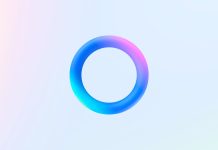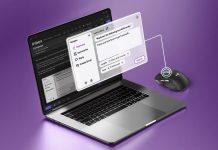Va da sé che più un file è grande, più spazio occupa sul disco rigido. Tuttavia, nonostante le dimensioni, questi “mangiatori di spazio”, che si tratti di download dimenticati o cartelle ripiene di vari file ridondanti, non sono sempre facili da trovare e rimuovere. C’è poi da fare attenzione perché a volte la loro rimozione, sebbene siano molto grandi, potrebbe fare più male che bene se si tratta di cartelle o file di sistema importanti. In CCleaner è possibile utilizzare lo strumento Analisi disco per vedere quali tipi di file utilizzano la maggior parte dello spazio sul PC, ma non è particolarmente veloce o sofisticato.
COME PULIRE:
WizTree è uno dei programmi gratuiti più veloci e intelligenti per scansionare il disco rigido e scoprire esattamente quali file e cartelle occupano più spazio. È molto facile da usare: basta selezionare un’unità, fare clic su Analizza e i risultati appariranno in pochi secondi, ordinati per posizione, dimensione e la percentuale di spazio dell’unità che stanno consumando. È possibile scegliere di visualizzare i risultati come una treemap visiva, che codifica a colori le aree più popolate del PC, o come una semplice lista di file che consente di visualizzare solo i file più grandi. Per rimuovere un file, è sufficiente fare clic con il pulsante destro del mouse e scegliere Elimina. Intelligentemente i file di sistema sono visualizzati col colore grigio e non devono essere toccati.
IMPOSTAZIONI CONSIGLIATE
È possibile risparmiare tempo quando si esaminano i risultati della scansione di WizTree passando a Vista file e selezionando la casella Cartelle. Questo consente di scoprire l’intero spazio occupato dalle cartelle piuttosto che quello dei singoli file. Per l’eliminazione fare clic con il pulsante destro del mouse e scegliere Esplora cartella per visualizzare il loro contenuto.
Per iniziare installiamo il programma dopo averlo scaricato da questo link:
1. Analizziamo l’unità.
WizTree è disponibile anche come portable. Se all’avvio l’interfaccia è in inglese, cliccareOptions,
selezionare Languagee scegliere Italian. Da Seleziona scegliere l’unità e cliccare Analizza per analizzare il disco. La scheda Vista struttura visualizzerà con i colori i file che occupano più spazio.
2. Chi occupa più spazio?
Andando in Vista file è possibile visualizzare l’elenco dei file che occupano più spazio ordinati in ordine decrescente. Spuntano Cartelle l’elenco comprenderà anche le cartelle: un doppio clic per accedere al loro contenuto. Per eliminare un file basta cliccarci sopra col tasto destro e scegliere Elimina.
3. Colori per tutti.
Per evitare di cancellare file di sistema importanti, WizTree li visualizza col colore grigio. Se abbiamo problemi a riconoscere i colori, andiamo in Impostazioni/Colori e clicchiamo su Daltonico. In questo modo nella vista struttura le aree più grandi saranno identificate in modo più chiaro.